win10调整分辨率快捷键
更新时间:2024-05-05 18:10:42作者:xiaoliu
Win10系统提供了快捷键来调整屏幕分辨率,让用户可以轻松地根据自己的需求和习惯进行设置,通过简单的操作,用户可以快速调整分辨率,以获得更清晰、更舒适的显示效果。在日常使用中合适的分辨率设置不仅能提升工作效率,还能减少眼睛疲劳,让用户享受更加舒适的视觉体验。想要了解Win10系统如何设置屏幕分辨率的快捷键方法吗?接下来就让我们一起来探讨一下吧。
具体方法:
1.首先我们使用组合键 WIN + I 调出windows设置;
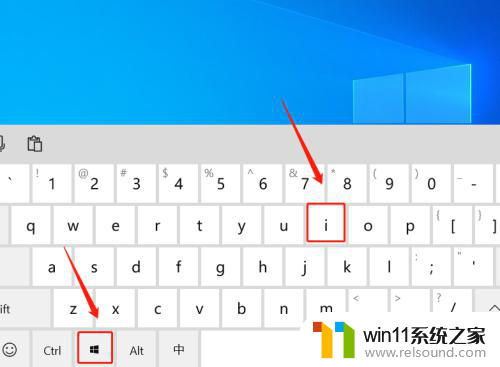
2.接下来进入windows设置后,选择系统;
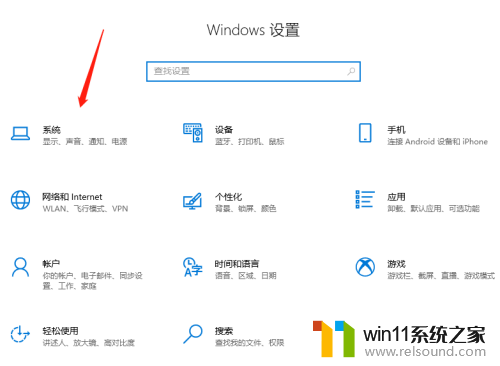
3.下一步先选择显示,再点击显示分辨率的复选框;
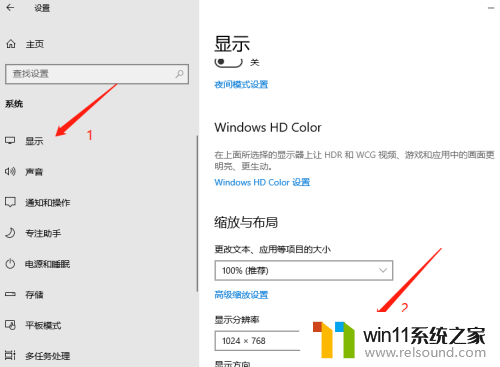
4.最后根据自己需求调整分辨率即可。
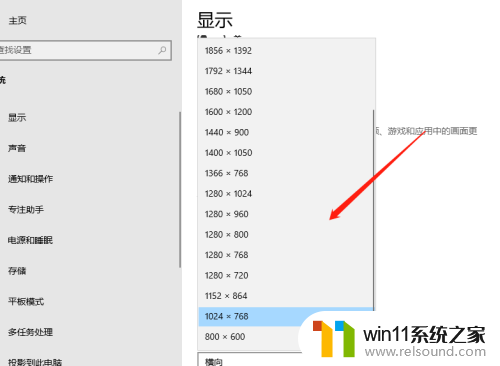
以上是win10调整分辨率的快捷键方法,如果遇到这种情况的用户可以按照这些步骤来解决,希望对大家有所帮助。















